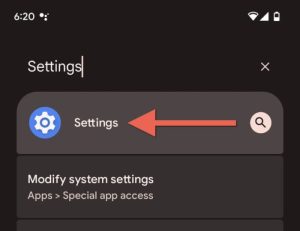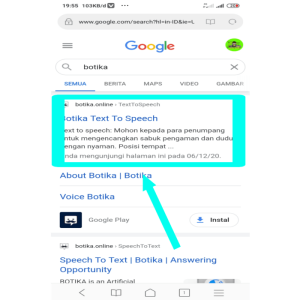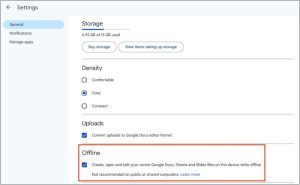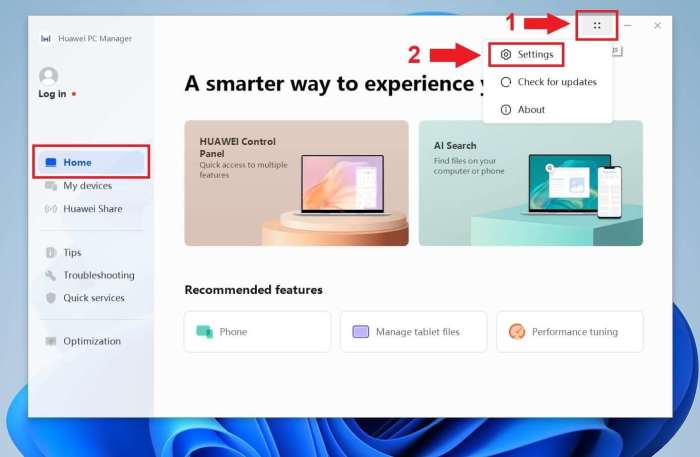
Setting Power Mode Supaya Laptop Awet Baterai adalah langkah penting yang sering diabaikan banyak pengguna. Dalam dunia yang semakin bergantung pada teknologi, ketahanan baterai laptop menjadi aspek krusial yang mempengaruhi produktivitas sehari-hari.
Power Mode berfungsi untuk mengelola daya laptop dengan efektif, menawarkan berbagai pengaturan yang dapat disesuaikan sesuai kebutuhan, seperti mode hemat daya atau performa tinggi. Dengan memahami pengaruh pengaturan ini, pengguna dapat memaksimalkan masa pakai baterai dan menghindari masalah yang dapat muncul akibat penggunaan mode yang tidak tepat.
Pengertian Power Mode di Laptop: Setting Power Mode Supaya Laptop Awet Baterai

Power Mode adalah fitur yang terdapat dalam sistem operasi laptop yang berfungsi untuk mengelola konsumsi daya perangkat. Dengan mengatur mode daya, pengguna dapat mengoptimalkan kinerja laptop sesuai dengan kebutuhan, baik untuk menghemat baterai atau untuk meningkatkan performa saat dibutuhkan. Ini menjadi hal penting, terutama bagi pengguna yang sering bepergian dan membutuhkan daya tahan baterai yang lebih lama.Terdapat beberapa jenis mode daya yang umum tersedia di laptop, masing-masing memiliki karakteristik yang berbeda.
Pengguna dapat memilih mode yang paling sesuai dengan aktivitas yang sedang dilakukan, seperti bekerja, bermain game, atau sekadar menjelajah internet. Memahami perbedaan antara mode hemat daya dan mode performa tinggi akan membantu pengguna dalam memaksimalkan pengalaman penggunaan laptop mereka.
Jenis-jenis Power Mode
Ada beberapa jenis mode daya yang biasanya dapat ditemukan di laptop modern. Berikut adalah penjelasan mengenai beberapa mode yang umum digunakan:
- Mode Hemat Daya: Mode ini dirancang untuk mengurangi penggunaan daya dengan mengoptimalkan pengaturan seperti kecerahan layar, kecepatan prosesor, dan mematikan perangkat keras yang tidak diperlukan. Ini sangat berguna saat baterai mulai menipis.
- Mode Seimbang: Dalam mode ini, laptop akan berusaha untuk menjaga keseimbangan antara kinerja dan penghematan daya. Pengaturan ini ideal untuk penggunaan sehari-hari, seperti browsing dan pengolahan dokumen.
- Mode Performa Tinggi: Mode ini memberikan prioritas pada kinerja, memungkinkan prosesor dan perangkat keras lainnya beroperasi pada kapasitas maksimal. Mode ini cocok untuk tugas berat seperti gaming atau pengeditan video, namun akan menguras baterai lebih cepat.
Perbedaan antara Mode Hemat Daya dan Mode Performa Tinggi
Memahami perbedaan antara mode hemat daya dan mode performa tinggi sangat penting untuk manajemen daya yang efektif. Berikut adalah rincian perbedaan utama antara keduanya:
| Aspek | Mode Hemat Daya | Mode Performa Tinggi |
|---|---|---|
| Penggunaan Daya | Rendah | Tinggi |
| Kinerja Prosesor | Dioptimalkan untuk efisiensi | Beroperasi maksimal |
| Kecerahan Layar | Lebih rendah untuk menghemat daya | Lebih tinggi untuk pengalaman visual yang lebih baik |
| Waktu Baterai | Lebih lama | Lebih pendek |
“Pemilihan mode yang tepat dapat meningkatkan pengalaman pengguna dan memperpanjang umur baterai laptop secara signifikan.”
Dengan pemahaman mendalam tentang Power Mode, pengguna dapat memilih pengaturan yang sesuai berdasarkan kondisi dan kebutuhan mereka, sehingga laptop dapat beroperasi secara efisien tanpa mengorbankan performa saat dibutuhkan.
Pentingnya Mengatur Power Mode
Pengaturan Power Mode pada laptop menjadi salah satu aspek penting yang sering kali terlupakan oleh pengguna. Saat menggunakan laptop, banyak orang tidak menyadari bahwa pengaturan ini dapat berpengaruh besar terhadap umur baterai. Dengan mengoptimalkan mode daya, Anda tidak hanya dapat memperpanjang masa pakai baterai, tetapi juga meningkatkan efisiensi penggunaan perangkat.Pengaturan yang tepat pada Power Mode sangat mempengaruhi performa baterai. Ketika laptop beroperasi dalam mode daya rendah, berbagai fitur yang tidak perlu akan dimatikan atau diperlambat, sehingga mengurangi konsumsi daya.
Sebaliknya, jika laptop dibiarkan dalam mode daya tinggi tanpa kebutuhan yang jelas, hal ini dapat menyebabkan baterai cepat habis dan memperpendek umur baterai dalam jangka panjang.
Dunia esports tidak hanya tentang kompetisi dan strategi, tetapi juga dipenuhi dengan berbagai konten lucu dan meme seputar dunia esports yang menghibur. Para penggemar seringkali menciptakan meme yang mencerminkan situasi lucu di dalam permainan, menambah warna dalam komunitas ini. Dengan tawa yang dibawa oleh konten-konten ini, esports menjadi lebih dari sekadar arena pertarungan, melainkan juga tempat bersenang-senang bagi semua kalangan.
Dampak Penggunaan Mode Daya yang Tidak Tepat
Penggunaan mode daya yang tidak tepat dapat membawa sejumlah konsekuensi negatif. Sebagai contoh, menggunakan mode daya tinggi saat melakukan tugas yang tidak memerlukan banyak sumber daya, seperti browsing atau mengetik dokumen, akan mengakibatkan pemborosan energi. Berikut adalah beberapa dampak negatif dari penggunaan mode daya yang tidak sesuai:
- Masa pakai baterai yang berkurang: Baterai akan cepat habis jika tidak dikelola dengan baik.
- Peningkatan suhu: Mode daya tinggi dapat menyebabkan laptop menjadi terlalu panas, berpotensi merusak komponen internal.
- Penurunan kinerja: Baterai yang cepat habis akan mengakibatkan laptop berfungsi tidak optimal, bahkan mengurangi kecepatan proses.
- Biaya penggantian: Dengan umur baterai yang lebih pendek, pengguna mungkin perlu mengganti baterai lebih sering, yang tentunya akan meningkatkan biaya.
Situasi Penting untuk Mengatur Power Mode
Ada beberapa situasi di mana pengaturan Power Mode menjadi sangat penting. Misalnya, saat bepergian tanpa akses listrik, pengguna perlu memastikan bahwa laptop dapat bertahan selama mungkin. Dalam keadaan seperti ini, pengaturan mode daya rendah dapat membantu memperpanjang durasi penggunaan. Selain itu, saat laptop digunakan untuk tugas berat seperti rendering video atau bermain game, pengguna dapat memilih mode daya tinggi untuk mendapatkan performa terbaik.
Namun, saat menjalankan aplikasi ringan, beralih ke mode daya rendah akan sangat menguntungkan. Kondisi lain yang membutuhkan perhatian khusus adalah saat pengguna bekerja di luar ruangan atau di tempat yang tidak memiliki sumber listrik. Dalam situasi seperti ini, mengatur Power Mode menjadi krusial untuk memastikan perangkat dapat bertahan hingga pekerjaan selesai. Dengan pemahaman yang baik tentang pengaturan Power Mode, setiap pengguna laptop dapat merasakan manfaatnya dalam jangka panjang serta menjaga performa dan umur baterai perangkat mereka.
Cara Mengubah Pengaturan Power Mode
Mengatur pengaturan Power Mode pada laptop dapat membuat perbedaan signifikan dalam penggunaan daya dan masa pakai baterai. Dengan langkah-langkah yang tepat, pengguna dapat mengoptimalkan performa perangkat untuk memenuhi kebutuhan sehari-hari. Berikut adalah panduan praktis untuk mengubah pengaturan Power Mode di berbagai sistem operasi.
Pengaturan Power Mode di Windows
Pada sistem operasi Windows, mengakses pengaturan Power Mode sangat mudah dan dapat dilakukan dalam beberapa langkah sederhana. Berikut adalah langkah-langkah untuk melakukannya:
- Buka menu Start dengan mengklik ikon Windows di pojok kiri bawah layar.
- Pilih Settings atau Pengaturan.
- Klik pada System dan kemudian pilih Power & sleep dari menu di sebelah kiri.
- Dari sini, Anda akan melihat beberapa opsi untuk mengatur waktu tidur dan penghematan daya. Untuk mengubah Power Mode, klik pada Additional power settings.
- Pilih Change plan settings pada rencana daya yang aktif.
- Klik Change advanced power settings untuk melakukan penyesuaian lebih lanjut.
Dengan langkah-langkah ini, pengguna Windows dapat dengan mudah mengatur pilihan daya sesuai dengan kebutuhan.
Pengaturan Power Mode di MacOS
Bagi pengguna MacOS, proses untuk mengubah pengaturan Power Mode juga cukup intuitif. Berikut adalah langkah-langkah yang dapat diikuti:
- Klik pada Apple menu di pojok kiri atas layar.
- Pilih System Preferences.
- Klik pada Battery.
- Di sini, Anda akan menemukan beberapa opsi untuk mengoptimalkan penggunaan baterai, termasuk Battery Health dan Power Adapter.
- Anda dapat mengatur pengaturan seperti Sleep dan Wake for network access sesuai kebutuhan.
Dengan mengakses pengaturan ini, pengguna Mac dapat menjaga kinerja baterai agar tetap optimal dalam penggunaan sehari-hari.
Perbandingan Pengaturan Power Mode di Berbagai Sistem Operasi
Berikut adalah tabel yang menyajikan perbandingan pengaturan Power Mode di Windows, MacOS, dan Linux. Tabel ini menggambarkan beberapa fitur utama yang tersedia di masing-masing sistem operasi untuk pengaturan daya.
| Sistem Operasi | Mode Daya | Opsi Pengaturan |
|---|---|---|
| Windows | Balanced, Power Saver, High Performance | Pengaturan waktu tidur, penghematan daya, pengaturan kecerahan layar |
| MacOS | Optimal Battery Life, High Performance | Pengaturan tidur, pengaturan kecerahan, Battery Health |
| Linux | Power Saving, Performance | Pengaturan CPU frequency, penghematan daya layar |
Melalui tabel ini, pengguna dapat dengan mudah melihat perbedaan dan fitur yang ditawarkan oleh masing-masing sistem operasi dalam hal pengaturan Power Mode. Penyusunan pengaturan daya yang tepat sangat penting untuk memastikan penggunaan yang efisien dan memperpanjang umur baterai perangkat.
Tips Mengoptimalkan Power Mode
Mengatur Power Mode di laptop sangat krusial untuk memperpanjang masa pakai baterai. Dengan langkah-langkah yang tepat, pengguna dapat meningkatkan efisiensi energi tanpa mengurangi performa laptop. Berikut ini adalah beberapa tips yang dapat diterapkan untuk mencapai tujuan tersebut.
Pengaturan Efisiensi Energi
Mengoptimalkan pengaturan Power Mode dapat dilakukan dengan beberapa langkah sederhana. Pengguna sebaiknya memilih mode hemat energi dan menyesuaikan pengaturan sesuai kebutuhan. Selain itu, mematikan fitur yang tidak diperlukan saat menggunakan laptop juga sangat membantu. Beberapa pengaturan yang bisa dilakukan antara lain:
- Kurangi kecerahan layar agar lebih hemat energi.
- Nonaktifkan Bluetooth dan Wi-Fi jika tidak digunakan.
- Gunakan aplikasi yang lebih ringan untuk tugas sehari-hari.
- Atur waktu tidur layar dan laptop agar lebih cepat aktif saat tidak digunakan.
Pengaturan Tambahan untuk Meningkatkan Efisiensi Baterai
Selain mengubah pengaturan Power Mode, ada beberapa pengaturan tambahan yang dapat meningkatkan efisiensi baterai. Mengoptimalkan aplikasi yang berjalan di latar belakang juga dapat berkontribusi besar terhadap penghematan energi. Berikut beberapa langkah yang dapat dilakukan:
- Hapus atau nonaktifkan aplikasi yang tidak diperlukan dari startup.
- Perbarui perangkat lunak secara berkala untuk meningkatkan performa dan efisiensi.
- Gunakan mode pesawat saat tidak memerlukan koneksi jaringan.
Hal-Hal yang Harus Dihindari Agar Baterai Tidak Cepat Habis
Selain melakukan pengaturan yang tepat, ada pula beberapa kebiasaan yang sebaiknya dihindari untuk menjaga daya tahan baterai. Kebiasaan ini sering kali tidak disadari tetapi dapat berdampak signifikan terhadap masa pakai baterai. Beberapa hal yang perlu dihindari antara lain:
- Biarkan laptop dalam kondisi terlalu panas atau terlalu dingin.
- Biarkan laptop terhubung ke charger saat sudah terisi penuh.
- Terus-menerus menjalankan aplikasi berat seperti game atau software editing tanpa perawatan yang tepat.
- Menjaga laptop dalam kondisi daya rendah secara terus-menerus dapat merusak baterai.
Dengan mengikuti tips dan menghindari kebiasaan buruk tersebut, pengguna dapat memaksimalkan Power Mode pada laptop dan memperpanjang masa pakai baterai secara signifikan.
Aplikasi Pendukung untuk Pengelolaan Baterai
Pengelolaan baterai pada laptop menjadi semakin penting, terutama dengan meningkatnya mobilitas dan kebutuhan pengguna untuk mempertahankan daya lebih lama. Dalam konteks ini, aplikasi atau software yang dirancang untuk membantu memantau dan mengatur Power Mode dapat memberikan kontribusi signifikan dalam memperpanjang umur baterai. Beberapa aplikasi tidak hanya menyediakan pengaturan dasar, tetapi juga fitur canggih yang memungkinkan pengguna untuk mengoptimalkan penggunaan daya dengan lebih efektif.Berikut adalah beberapa aplikasi populer yang dapat membantu dalam pengelolaan baterai laptop Anda.
Aplikasi Pengelolaan Baterai, Setting Power Mode Supaya Laptop Awet Baterai
Aplikasi yang dapat digunakan untuk mengelola baterai laptop tidak hanya bermanfaat untuk memperpanjang umur baterai tetapi juga membantu pengguna memahami pola penggunaan dan meningkatkan efisiensi daya. Berikut adalah beberapa aplikasi yang direkomendasikan beserta fitur unggulannya.
Dunia esports bukan hanya tentang kompetisi dan keterampilan, tetapi juga menjadi sumber hiburan dengan beragam Konten Lucu dan Meme Seputar Dunia Esports. Meme dan konten humor yang beredar sering kali mencerminkan momen-momen konyol dan menggelikan dari para pemain serta penggemar. Dengan begitu, para penggemar dapat menikmati sisi lain dari esports yang membuat mereka tertawa dan terhibur.
- BatteryCare
-
Mampu memantau siklus pengisian dan suhu baterai secara real-time.
- Menyediakan informasi mendetail mengenai kapasitas dan status baterai.
-
Fitur optimasi untuk mengatur pengisian baterai dengan bijak.
Kelebihan:
- Antarmuka yang sederhana dan mudah digunakan.
- Informasi yang akurat dan mendetail.
Kekurangan:
- Hanya tersedia untuk sistem operasi Windows.
- Fitur terbatas dibandingkan aplikasi lain yang lebih kompleks.
-
- HWMonitor
-
Memantau berbagai parameter perangkat keras termasuk status baterai.
- Menampilkan informasi suhu dan voltase yang mendetail.
Kelebihan:
- Memberikan informasi lengkap mengenai kesehatan perangkat keras secara keseluruhan.
- Kompatibel dengan berbagai sistem operasi.
Kekurangan:
- Antarmuka yang mungkin terasa rumit bagi pengguna baru.
- Tidak fokus pada pengelolaan baterai saja.
-
- Battery Bar
-
Menampilkan status baterai dalam bentuk bar yang mudah dipahami.
- Menyediakan informasi estimasi waktu penggunaan berdasarkan pola penggunaan saat ini.
Kelebihan:
- Desain intuitif dan ringan.
- Memberikan estimasi waktu yang akurat berdasarkan aktivitas pengguna.
Kekurangan:
- Fitur terbatas pada pengelolaan baterai saja.
- Kurang cocok untuk pengguna yang membutuhkan analisis mendalam.
-
Dengan berbagai aplikasi yang tersedia, pengguna dapat memilih solusi yang paling sesuai dengan kebutuhan mereka. Pengelolaan yang baik dan penggunaan aplikasi pendukung dapat memberikan dampak signifikan pada daya tahan baterai, sehingga laptop tetap optimal dalam penggunaannya sehari-hari.
Ilustrasi Pengaturan Power Mode
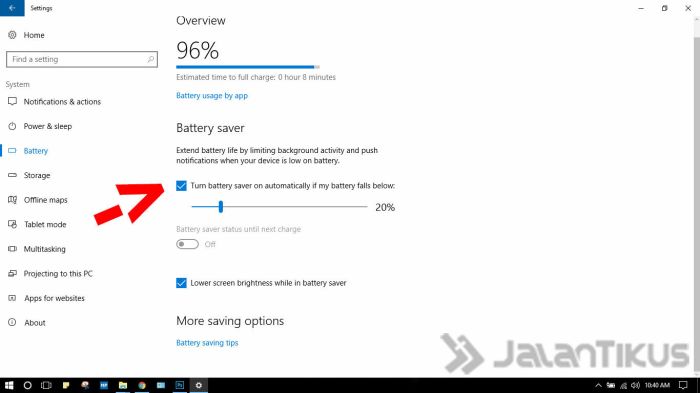
Pengaturan Power Mode pada laptop merupakan langkah penting untuk memperpanjang umur baterai dan meningkatkan efisiensi penggunaan daya. Memahami proses pengaturan ini lewat ilustrasi dapat membantu pengguna baru untuk lebih mudah mengimplementasikannya. Dalam bagian ini, akan disajikan langkah-langkah visual yang dapat diikuti untuk mengatur Power Mode secara efektif.
Langkah-langkah Pengaturan Power Mode
Mengatur Power Mode dapat dilakukan melalui beberapa tahap yang jelas. Berikut adalah langkah-langkah yang perlu diikuti:
- Buka Pengaturan Sistem: Akses menu pengaturan dengan mengklik ikon roda gigi pada menu Start atau menggunakan kombinasi tombol Windows + I.
- Pilih Sistem: Di dalam jendela pengaturan, pilih opsi “System” yang biasanya menjadi menu pertama.
- Masuk ke Bagian Daya & Tidur: Di panel sebelah kiri, cari dan klik “Power & sleep” untuk mengakses pengaturan daya.
- Pilih Power Mode: Di bagian kanan, pengguna akan melihat opsi “Related settings”. Klik pada “Additional power settings” untuk melanjutkan.
- Pilih Skema Daya: Dalam jendela yang muncul, pilih skema daya yang sesuai. Pengguna dapat memilih antara “Balanced”, “Power saver”, atau “High performance” sesuai kebutuhan.
- Simpan Pengaturan: Setelah memilih skema yang diinginkan, pastikan untuk menyimpan pengaturan tersebut agar perubahan diterapkan secara efektif.
Ilustrasi yang menggambarkan setiap langkah ini akan sangat bermanfaat. Misalnya, diagram alur yang menunjukkan arah navigasi dalam pengaturan dapat membantu pengguna baru memahami secara visual dan mempercepat proses pembelajaran.
Manfaat Grafis dalam Memahami Pengaturan Daya
Grafis yang mendeskripsikan langkah-langkah pengaturan Power Mode dapat memberikan banyak manfaat bagi pengguna baru. Berikut adalah beberapa poin penting mengenai hal ini:
- Visualisasi Jelas: Ilustrasi dapat mempermudah pemahaman, terutama bagi mereka yang tidak terbiasa dengan istilah teknis.
- Panduan Langkah demi Langkah: Dengan menunjukkan setiap langkah secara terpisah, pengguna dapat mengikuti proses tanpa kebingungan.
- Meningkatkan Retensi Informasi: Penampilan visual sering kali lebih mudah diingat dibandingkan hanya teks saja, sehingga pengguna akan lebih cepat mengingat langkah-langkah yang harus diambil.
- Menjangkau Berbagai Tipe Pembelajar: Setiap individu memiliki cara belajar yang berbeda; sebagian lebih suka melihat, sementara yang lain lebih suka membaca. Dengan menyediakan grafis, semua tipe pembelajar dapat terbantu.
Dengan menggunakan ilustrasi yang tepat dalam pengaturan Power Mode, pengguna tidak hanya akan lebih memahami cara kerja pengaturan daya, tetapi juga dapat merasa lebih percaya diri dalam menggunakan perangkat mereka.
Terakhir
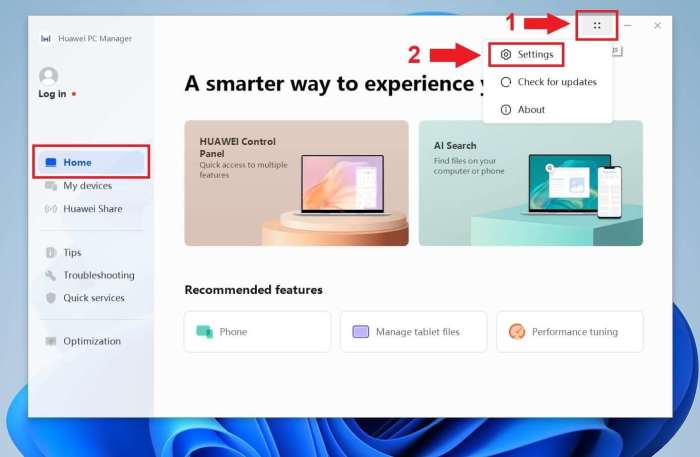
Pentingnya pengaturan Power Mode tidak dapat dipandang sebelah mata, terutama bagi mereka yang mengandalkan laptop untuk bekerja atau belajar. Dengan mengikuti tips dan panduan pengelolaan daya yang tepat, setiap pengguna dapat memastikan bahwa laptop mereka tidak hanya berfungsi maksimal tetapi juga memiliki umur baterai yang lebih panjang.